Jeśli podczas instalacji pakietów aplikacji wystąpią problemy, za pomocą polecenia cmdlet „Add-AppxPackage” w PowerShell, przeczytaj poniżej, jak wyświetlić dziennik błędów operacji wdrażania, aby rozwiązać problem z instalacją zagadnienia.
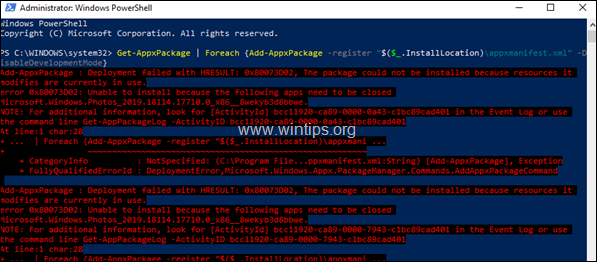
Podczas operacji wdrażania pakietu AppX, jeśli wystąpi problem, błąd zostanie wyświetlony natychmiast w bieżącym oknie programu PowerShell. Jeśli jednak podczas operacji wdrażania wystąpi kilka problemów, odczytanie i zbadanie wszystkich błędów w bieżącym oknie PowerShell jest trochę trudne.
Ten samouczek zawiera instrukcje krok po kroku, jak wyświetlić błędy instalacji po wdrożeniu pakietów aplikacji w systemie Windows 10 i Server 2016. (Jak wyświetlić dzienniki/błędy „Add-AppxPackage”)
Jak wyświetlić dziennik/błędy polecenia cmdlet „Add-AppxPackage”. (Operacja wdrożenia nie powiodła się).
Metoda 1. Jak wyświetlić błędy Deployment Operation Failed w PowerShell?
Pierwszy sposób wyświetlenia błędów „wdrożenie nie powiodło się” po wykonaniu polecenia cmdlet „Add-AppxPackage”, w Windows 10 lub Server 2016 ma użyć polecenia cmdlet „Get-AppxLastError” w bieżącym programie PowerShell sesja. *
* Notatka: ten Get-AppxLastError cmdlet pokazuje listę ostatnich błędów zgłoszonych w dziennikach instalacji pakietu aplikacji dla obecny Sesja Windows PowerShell®.
Na przykład: jeśli chcesz wyświetlić błędy instalacji po wykonaniu następującego polecenia w celu ponownej rejestracji (ponownej instalacji) wszystkich wbudowanych aplikacji…
- Get-AppxPackage | Foreach {Add-AppxPackage -register "$($_.InstallLocation)\appxmanifest.xml" -DisableDevelopmentMode}
…następnie w bieżącym oknie PowerShell wpisz:
- Get-AppxLastError
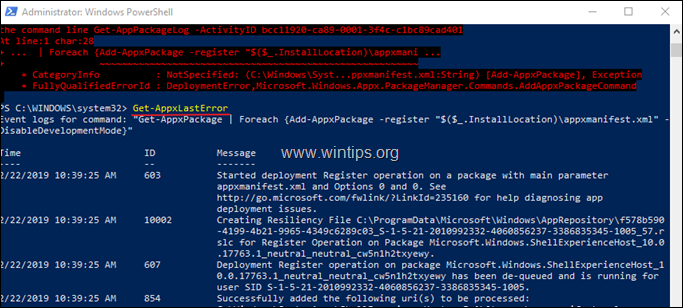
Metoda 2. Jak wyświetlić dzienniki instalacji pakietu aplikacji w Podglądzie zdarzeń.
Drugą metodą przeglądania i sprawdzania dzienników operacji wdrażania po wykonaniu polecenia „Dodaj-AppxPackage” jest użycie Podglądu zdarzeń. Aby to zrobić:
1. Jednocześnie naciśnij Okna  + r klawisze, aby otworzyć okno poleceń uruchamiania.
+ r klawisze, aby otworzyć okno poleceń uruchamiania.
2. W polu polecenia Uruchom wpisz: eventvwr.msc naciskać Wchodzić.

3. w Podgląd zdarzeń iść do:
Dzienniki aplikacji i usług -> Microsoft -> Okna -> AppXDeployment Server -> Microsoft-Windows-AppXDeploymentServer/operacyjny
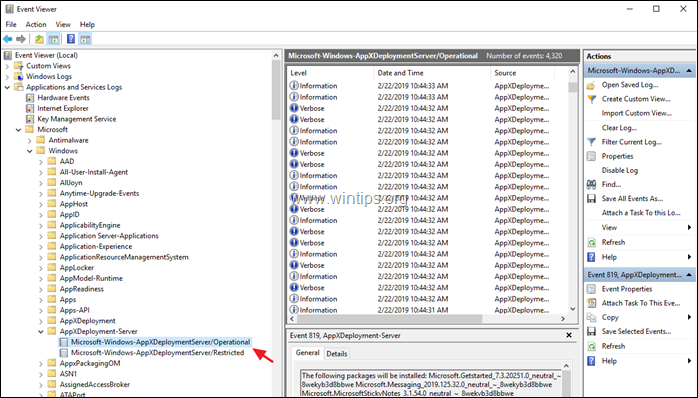
4. W prawym okienku zobaczysz szczegółową listę zdarzeń podczas procesu wdrażania.
5. Jeśli chcesz zobaczyć tylko błędy wdrożenia (instalacji) AppX, kliknij Utwórz widok niestandardowy.

6. W opcjach „Utwórz widok niestandardowy”, sprawdzać ten Błąd pole i kliknij ok.
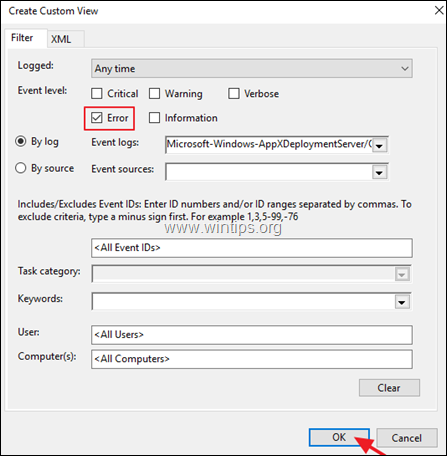
7. Następnie podaj nazwę (jeśli chcesz) niestandardowego widoku i kliknij ok.
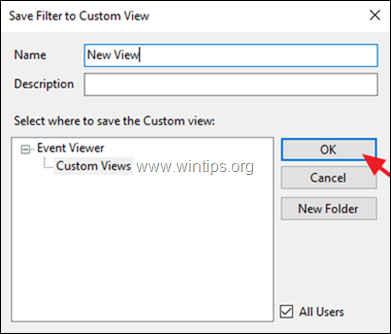
8. Teraz w prawym okienku powinieneś zobaczyć i zbadać wszystkie błędy instalacji operacji wdrażania AppX.
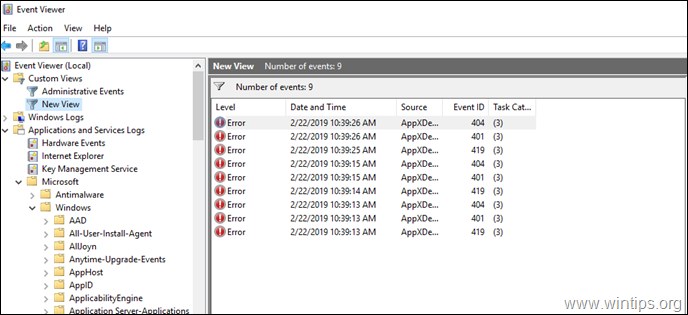
Otóż to! Daj mi znać, czy ten przewodnik Ci pomógł, zostawiając komentarz na temat swojego doświadczenia. Polub i udostępnij ten przewodnik, aby pomóc innym.